电脑怎么设置自动关机而不用亲自去关电脑?
发布时间:2016-08-02 12:08:28作者:知识屋
设置电脑在多久时间自动关机,方便下载完文件不用亲自去关电脑。下面小编就为大家详细介绍电脑怎么设置自动关机而不用亲自去关电脑方法,一起来看看吧!
方法/步骤
1、点击屏幕左下方的开始菜单,点运行,输入cmd,
2、弹出一个黑色的框,在里面输入shutdown -f -s -t 3600,记住后面这几个字母要加空格,这里面的3600代表的是3600秒,比如你想让它两个小时后关机,这里的3600变为7200就好了,然后按回车键

3、这时可以看到屏幕右下角出现一个提示,windows将会在60分钟关闭,还有关闭的具时间

4、如果又不想让它自动关机,在第一步的方框中输入shutdown -a就行了。

5、如果觉得这样很麻烦,还可以在桌面新建一个文本文档,把自动关机命令输进里面,然后保存,这个文档的格式是txt,把TXT改为cmd,它会提示是否确定修改,就点是。取消关机也按照这种方法做,这样每次只要双击这个文件就可以实现自动关机,就很方便了。


注意事项
不要把指令输错了,shutdown后,字母之间要空格
以上就是电脑怎么设置自动关机而不用亲自去关电脑方法介绍,操作很简单的,大家学会了吗?希望能对大家有所帮助!
相关知识
-

禁止鼠标唤醒电脑怎么设置?禁止鼠标唤醒电脑教程
-

电脑双显示屏怎么用?电脑双显示屏设置教程
-

电脑提示该网站链接已经不存在怎么办 网页出现此链接已损坏解决方法
-

电脑无法开机一直重启怎么办 电脑无法开机一直重启的解决办法
-

Win10电脑一开机就绿屏转圈圈怎么回事 Windows10死机为什么是绿屏解决方法(图文)(图文)
-

电脑桌面怎么变横向了?电脑桌面横向调整为正常竖版桌面教程
-

笔记本电脑开机一直转圈怎么办?Win10开机无法进入系统的解决方法
-

kk录像机录制视频时无电脑声音怎么办?kk录像机录制电脑声音教程
-
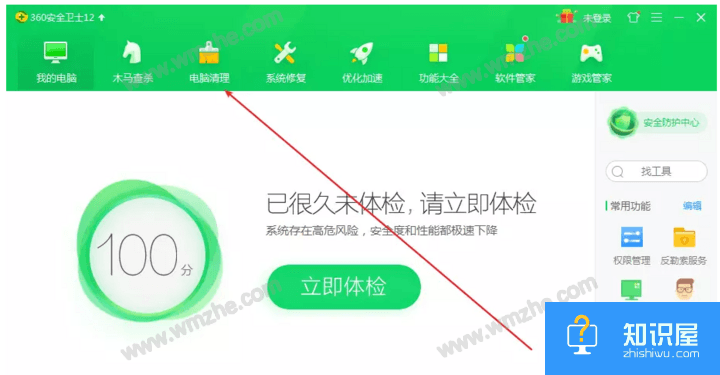
Windows电脑如何快速清理插件?可以借助360卫士
-
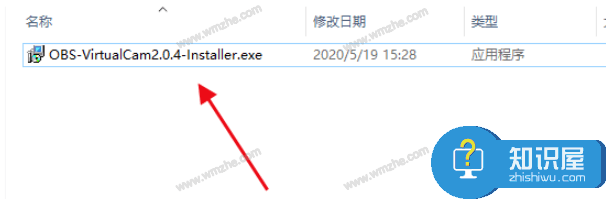
电脑QQ如何使用OBS Studio虚拟摄像头?顺利实现视频通话
软件推荐
更多 >-
1
 一寸照片的尺寸是多少像素?一寸照片规格排版教程
一寸照片的尺寸是多少像素?一寸照片规格排版教程2016-05-30
-
2
新浪秒拍视频怎么下载?秒拍视频下载的方法教程
-
3
监控怎么安装?网络监控摄像头安装图文教程
-
4
电脑待机时间怎么设置 电脑没多久就进入待机状态
-
5
农行网银K宝密码忘了怎么办?农行网银K宝密码忘了的解决方法
-
6
手机淘宝怎么修改评价 手机淘宝修改评价方法
-
7
支付宝钱包、微信和手机QQ红包怎么用?为手机充话费、淘宝购物、买电影票
-
8
不认识的字怎么查,教你怎样查不认识的字
-
9
如何用QQ音乐下载歌到内存卡里面
-
10
2015年度哪款浏览器好用? 2015年上半年浏览器评测排行榜!



































